MacBook non si avvia dopo l’aggiornamento di macOS, come risolvere il problema
Il vostro Mac non si avvia dopo l’ultimo aggiornamento di macOS? O vedete una schermata bianca, grigia o un’altra schermata Mac di morte? Se è così, non fatevi prendere dal panico! Non siete soli.
Glossario
Diagnostica o test hardware?
- Per i Mac dal 2013 in poi, utilizzare la diagnostica Apple integrata nel Mac
- Se il tuo Mac è del 2012 o precedente e ha OS X v10.8.4 o successivo, usa Apple Hardware Test che è integrato nel tuo Mac
- Per i Mac dal 2012 o precedenti e con OS X v10.8.3 o precedenti, utilizzare il disco software di sistema o la chiavetta USB fornita con il Mac
Diagnostica Apple
- Riavviare o spegnere, quindi premere e tenere premuto il tasto D mentre il Mac si riavvia
- Apple Diagnostics si avvia automaticamente
- Quando Apple Diagnostics termina, elenca gli eventuali problemi riscontrati
- Se è necessario cambiare la lingua, premere Command-L
Test hardware Apple 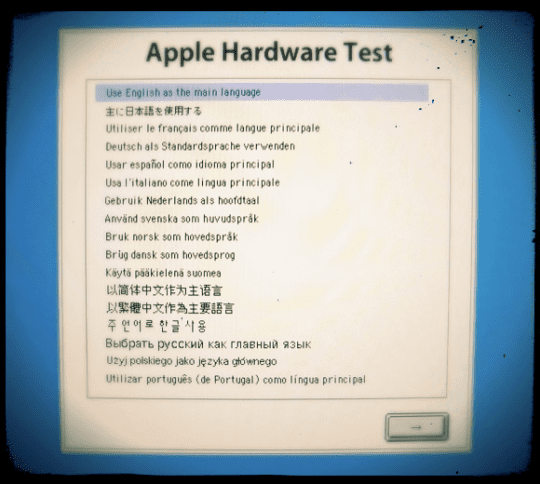
- Riavviare o spegnere quindi premere e tenere premuto il tasto D mentre il Mac si riavvia
- Selezionate la vostra lingua e poi premete il tasto Return o cliccate sul tasto freccia destra
- Se non vedi la schermata di scelta, Apple Hardware Test potrebbe non essere disponibile sul tuo Mac
- Provate ad avviare l’Apple Hardware Test da Internet. Collegare il Mac ad una rete, quindi riavviare il Mac tenendo premuti entrambi i tasti Option e D
Se Apple Diagnostics o Hardware Test rilevano un problema, appare un messaggio di avviso o un elenco. Prendete nota di questi per fare riferimento a questi messaggi se cercate supporto aggiuntivo da Apple Support o da un altro fornitore di servizi di riparazione.
Un-Assigned Kernel Misfiring
Se nessuno dei passaggi precedenti ha aiutato il vostro problema, è probabile che abbiate un’estensione del kernel non firmata che non funziona correttamente.
Il panico del kernel è spesso causato da hardware danneggiato o incompatibile, compresi i dispositivi esterni collegati al vostro Mac. Se il vostro Mac si riavvia inaspettatamente, questo è un segno evidente che si è verificato un errore noto come akernel panico. 
Kernel Extension è un pezzo di codice che estende le capacità del kernel di base di un sistema operativo. Il kernel gestisce tipicamente le richieste di I/O, e in OS X, il file termina in “.kext”.
In passato, le estensioni del kernel che entravano in conflitto con il codice del kernel potevano causare il panico del kernel – un arresto fatale del sistema operativo che richiedeva un riavvio. Usando l’utilità a riga di comando kextstat, si può effettivamente scoprire quali estensioni del kernel sono state caricate da OS X all’avvio.
A partire da Yosemite, le estensioni del kernel devono essere firmate dallo sviluppatore con l’autorizzazione di Apple o OS X non le caricherà. A volte queste estensioni del kernel non firmate causano questo mal di testa dopo un aggiornamento di OS X o di macOS.
Per affrontare il problema dell’estensione del kernel, spegnere prima il Mac e accenderlo tenendo premuto Cmd +R per entrare in Recovery Mode . Se l’unità è criptata, è necessario sbloccarla e inserire la password di criptaggio.
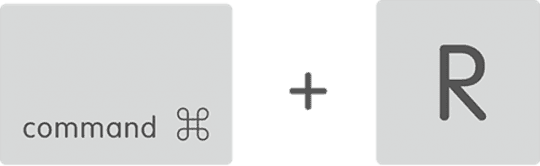
Con macOS, ottenere l’apertura completa (corretta) del programma di recupero “Command+R” deve essere tenuto premuto per tutta la durata del processo di avvio.
- Scegliere la lingua se necessario
- Nella schermata di MacOS Utilities, aprire il menu Utilities dalla parte superiore dello schermo
- Scegliere Terminale e lanciare l’applicazione Terminale in modalità di recupero
- Inserire ” kextstat -l | grep -v com.apple; NonAppleKext.txt ” senza le virgolette.
- Questo crea l’elenco di tutte le estensioni di file non-Apple che si possono esaminare per vedere se c’è un sospetto evidente. In ogni caso, continuare i passi sotto descritti per rimuovere le estensioni non firmate.
- Inserire ” system_profiler SPExtensionsDataType; ~/Desktop/kextList.txt ” senza le virgolette e premere return (ci vuole un po’ di tempo per eseguire).
- Ora dovrebbe esserci un file kextList.txt sul desktop, aprirlo e premere entrambi i tasti ” Apple(Command)” e “F” per far apparire il reperto.
- Nella ricerca, inserire il campo ” Ottenuto da: Not Signed ” Copiare la destinazione nel file .kext in una lista per utilizzarla successivamente. (Cliccare accanto per scorrere tutti i file).
- Esempio: /Sistema/Libreria/Estensioni /JMicronATA.kext
- Sfogliare il disco su /System/Library/Extensions e rimuovere i file kext non firmati.
- Potete anche scaricare queste estensioni del kernel usando il seguente comando nella vostra finestra del terminale. ” sudo kextunload -b com.apple.driver.ExampleBundle ” Usare il nome dell’estensione invece del examplebundle
Una volta che tutte le estensioni non firmate sono state gestite, riavviare, e si dovrebbe essere pronti a partire.
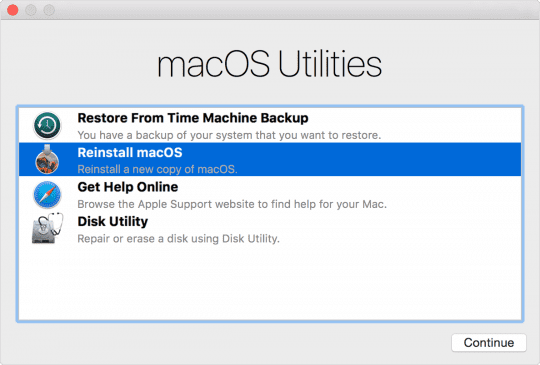
Nessun menu Utilities?
Alcuni utenti Mac riferiscono di non essere in grado di trovare il menu “Utilità” in modalità di recupero inmacOS. Questa situazione è spesso dovuta a un problema con la partizione della modalità di recupero stessa o all’avvio da internet in modalità di recupero più moderata rispetto alla normale modalità di recupero.
Provare ad avviare in modalità di ripristino regolare e ricordarsi di tenere premuto Command+R per tutta la durata dell’avvio. Se questo non funziona, probabilmente è necessario ricreare la partizione di ripristino.
macOSInstallazione ancora non funzionante o bloccata?
Se ancora non riesci ad avviarti da macOS Recovery, prova ad usare un altro Mac (da un amico, un membro della famiglia, o anche in un Apple Store) per creare un disco di avvio Mac esterno su una chiavetta USB (almeno 8GB di memoria disponibile su quel disco.)
Seguite la direzione del libro bianco di Apple sulla creazione di un programma di installazione avviabile per macOS.
Fateci sapere nei commenti qui sotto se avete qualche problema. Buona fortuna
Suggerimenti per il lettore 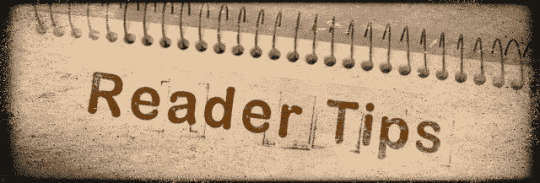
- Tenere premuto il tasto di opzione, quindi premere il pulsante di accensione. Non rilasciare il tasto di opzione fino a quando non si vede una casella grigia con un’icona di caricamento. Poi l’aggiornamento è continuato e tutto è tornato normale
- Premere e tenere premuto fn-ctrl-cmd e il pulsante di accensione, è l’unica cosa che funziona sul mio mac
- Tenere premuto il tasto shift+controllo+opzione e il pulsante di accensione per 10 secondi, quindi collegare il caricabatterie, accendere il Mac tramite il pulsante di accensione ha funzionato per me. Ma ho dovuto fare questi passaggi circa cinque volte prima che finalmente facesse il trucco!
- Non sono riuscito a far funzionare la sezione chiamata “Un-Assigned Kernel Misfiring” quando ho utilizzato la modalità di ripristino e il terminale. Per me, il comando kextstat non ha funzionato in Terminal in Recovery Mode. Ma ho trovato questa soluzione a Stack Exchange
